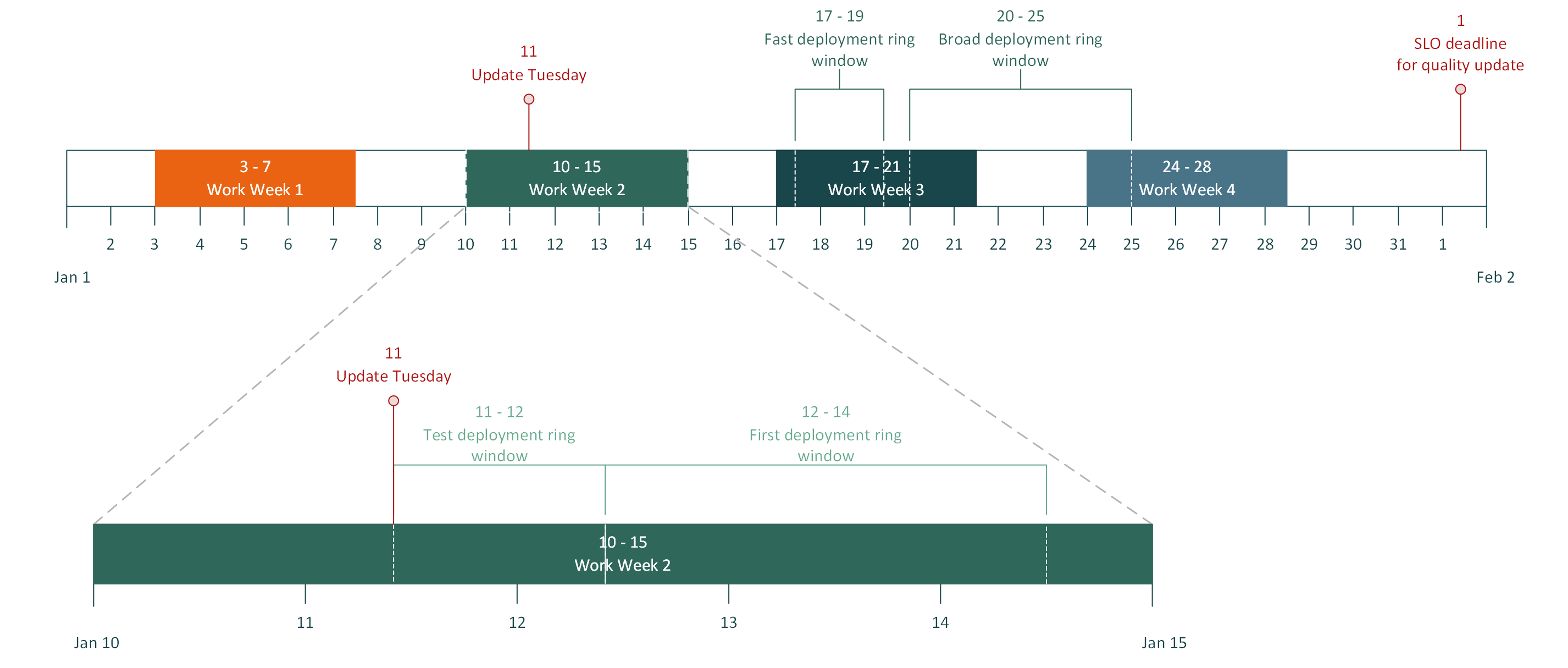Atualizações de qualidade do Windows
Objetivo de nível de serviço
O Microsoft Managed Desktop tem como objetivo manter pelo menos 95% dos dispositivos elegíveis na atualização de qualidade mais recente do Windows 21 dias após o lançamento.
Elegibilidade do dispositivo
Para que um dispositivo seja elegível para atualizações de qualidade do Windows como parte do Microsoft Managed Desktop, tem de cumprir os seguintes critérios:
| Critérios | Descrição |
|---|---|
| Atividade | Os dispositivos têm de ter, pelo menos, seis horas de utilização, sendo que pelo menos duas horas são contínuas. |
| Intune sincronização | Os dispositivos devem ter verificado com Intune nos últimos cinco dias. |
| Espaço de armazenamento | Os dispositivos têm de ter mais de um GB (GigaBytes) de espaço de armazenamento livre. |
| Implementado | O Microsoft Managed Desktop não atualiza os dispositivos que ainda não foram implementados. |
| Conectividade com a Internet | Os dispositivos têm de ter uma ligação à Internet constante e acesso aos pontos finais de atualização do Windows. |
| Edição do Windows | Os dispositivos têm de estar numa edição do Windows suportada pelo Microsoft Managed Desktop. Para obter mais informações, confira Pré-requisitos. |
| Conflito de políticas de gestão de dispositivos móveis (MDM) | Os dispositivos não podem ter implementado políticas que impeçam a gestão de dispositivos. Para obter mais informações, veja Políticas em conflito e não suportadas. |
| Conflito de política de grupo | Os dispositivos não podem ter políticas de grupo implementadas que impeçam a gestão de dispositivos. Para obter mais informações, veja Política de grupo |
Versões de atualização de qualidade do Windows
O Microsoft Managed Desktop implementa a versão B das atualizações de qualidade do Windows que são lançadas na segunda terça-feira de cada mês.
Para lançar atualizações para dispositivos de forma gradual, o Microsoft Managed Desktop implementa um conjunto de políticas de gestão de dispositivos móveis (MDM) em cada cadência de implementação de atualizações para controlar a implementação. Existem três políticas principais que são utilizadas para controlar as atualizações de qualidade do Windows:
| Política | Descrição |
|---|---|
| Diferimentos | As políticas de diferimento atrasam o tempo em que a atualização é oferecida ao dispositivo por um número específico de dias. A data de "oferta" para atualizações de qualidade do Windows é igual ao número de dias especificado na política de diferimento após a segunda terça-feira de cada mês. |
| Prazos | Antes do prazo, os reinícios podem ser agendados pelos utilizadores ou agendados automaticamente fora das horas de atividade. Após o prazo, os reinícios ocorrerão independentemente das horas de atividade e os utilizadores não poderão reagendar. O prazo para um dispositivo específico está definido como o número especificado de dias após a atualização ser oferecida ao dispositivo. |
| Períodos de tolerância | Esta política especifica um número mínimo de dias após a transferência de uma atualização até o dispositivo ser reiniciado automaticamente. Esta política substitui a política de prazos para que, se um utilizador voltar de férias, impeça o dispositivo de forçar um reinício para concluir a atualização assim que ficar online. |
Importante
Implementar políticas de diferimento, prazo ou período de tolerância que entrem em conflito com as políticas do Microsoft Managed Desktop fará com que um dispositivo seja considerado inelegível para gestão. Continuará a receber políticas do Microsoft Managed Desktop que não estão em conflito, mas que podem não funcionar como concebidas. Estes dispositivos serão marcados como não elegíveis nos nossos relatórios de dispositivos e não contarão para o nosso objetivo de nível de serviço.
O Microsoft Managed Desktop configura estas políticas de forma diferente nas cadências de implementação para lançar gradualmente a atualização para dispositivos na sua propriedade. Os dispositivos na cadência de teste recebem primeiro as alterações e os dispositivos na cadência Ampla recebem as alterações em último lugar. Para obter mais informações, veja Anéis de implementação do Microsoft Managed Desktop.
Gestão de versões
No painel Gestão de versões, pode:
- Controle a agenda de atualizações de qualidade do Windows para dispositivos nos quatro anéis de implementação.
- Desative as atualizações de qualidade do Windows aceleradas.
- Reveja os anúncios de lançamento e artigos baseados em conhecimentos para atualizações de qualidade regulares e Fora de Banda (OOB) do Windows.
Agenda de lançamento
Para cada cadência de implementação, o separador Agendamento da versão contém:
- O status da atualização. As versões serão apresentadas como Ativas. A agenda de atualização baseia-se nos valores das políticas Windows 10 Cadência de Atualização, que foram configuradas em seu nome.
- A data em que a atualização está disponível.
- A data de conclusão do destino da atualização.
- No separador Agenda de versão, pode Colocar em Pausa e/ou Retomar uma versão de atualização de qualidade do Windows.
Versões aceleradas
As informações sobre ameaças e vulnerabilidades sobre uma nova revisão do Windows ficam disponíveis na segunda terça-feira de cada mês. O Microsoft Managed Desktop avalia essas informações pouco depois. Se o serviço determinar que é fundamental para a segurança, pode ser acelerado. A atualização de qualidade também é avaliada continuamente ao longo do lançamento e o Microsoft Managed Desktop pode optar por agilizar a qualquer momento durante o lançamento.
Ao executar uma versão acelerada, o objetivo regular de 95% dos dispositivos em 21 dias já não se aplica. Em vez disso, o Microsoft Managed Desktop acelera bastante a agenda de lançamento da versão para atualizar o ambiente mais rapidamente. Esta abordagem requer uma agenda atualizada para todos os dispositivos fora da cadência de teste, uma vez que esses dispositivos já estão a receber a atualização rapidamente.
| Tipo de versão | Group | Adiamento | Data limite | Período de tolerância |
|---|---|---|---|---|
| Lançamento padrão | Testar Primeiro Rápida Amplas |
0 1 6 9 |
0 2 2 5 |
0 2 2 2 |
| Versão acelerada | Todos os dispositivos | 0 | 1 | 1 |
Desativar as versões de atualização de qualidade aceleradas condicionadas pelo serviço
O Microsoft Managed Desktop fornece a opção de desativar as atualizações de qualidade aceleradas orientadas pelo serviço.
Por predefinição, o serviço acelera as atualizações de qualidade conforme necessário. Para as organizações que procuram um maior controlo, pode desativar atualizações de qualidade aceleradas para dispositivos inscritos no Microsoft Managed Desktop com Microsoft Intune.
Para desativar as atualizações de qualidade aceleradas condicionadas pelo serviço:
- Aceda ao centro >de administração do Microsoft IntuneDispositivos.
- EmGestão de Versões de Ambiente de Trabalho> Gerido da Microsoft, aceda ao separador Definições de versão e desative a definição Atualizações de qualidade aceleradas.
Observação
O Microsoft Managed Desktop não permite que os clientes solicitem lançamentos rápidos.
Lançamentos Fora de Banda
O Microsoft Managed Desktop agenda e implementa atualizações Fora de Banda (OOB) necessárias lançadas fora do horário normal.
Para ver as atualizações de qualidade Fora de Banda implementadas:
- Aceda ao centro >de administração do Microsoft IntuneDispositivos>Gestão de Versõesdo Microsoft Managed Desktop>.
- No separador Anúncios de Versão, pode ver os artigos base de dados de conhecimento (KB) correspondentes ao OOB implementado e às atualizações regulares de qualidade do Windows.
Observação
Os anúncios serão removidos do separador Anúncios de lançamento quando a próxima atualização de qualidade for lançada. Além disso, se as atualizações de qualidade estiverem em pausa para uma cadência de implementação, as atualizações OOB também serão colocadas em pausa.
Colocar em pausa e retomar uma versão
Cuidado
Só deve colocar em pausa e retomar as atualizações de qualidade do Windows em dispositivos do Microsoft Managed Desktop com o painel gestão do Microsoft Managed Desktop Release. Não utilize o Microsoft Intune fluxos de experiência do utilizador final para colocar em pausa ou retomar os dispositivos do Microsoft Managed Desktop. Se precisar de assistência para colocar em pausa e retomar as atualizações, submeta um pedido de suporte.
A pausa de atualizações ao nível do serviço é impulsionada pelos vários sinais relacionados com a implementação de atualizações de software que o Microsoft Managed Desktop recebe do Windows Update para Empresas e por vários outros grupos de produtos na Microsoft.
Se o Microsoft Managed Desktop detetar um problema significativo com uma versão, poderemos decidir colocar essa versão em pausa.
Importante
Colocar em pausa ou retomar uma atualização pode demorar até oito horas a ser aplicada aos dispositivos. O Microsoft Managed Desktop utiliza Microsoft Intune como solução de gestão e essa é a frequência média que os dispositivos demoram a comunicar com Microsoft Intune com novas instruções para colocar em pausa, retomar ou reverter as atualizações.
Para obter mais informações, veja quanto tempo os dispositivos demoram a obter uma política, perfil ou aplicação depois de serem atribuídos a partir de Microsoft Intune.
Para colocar em pausa ou retomar uma atualização de qualidade do Windows:
- Aceda ao centro de administração do Microsoft Intune.
- Selecione Dispositivos no menu de navegação à esquerda.
- Na secção Microsoft Managed Desktop , selecione Gestão de versões.
- No painel Gestão de versões , selecione: Colocar em Pausa ou Retomar.
- Selecione o tipo de atualização que pretende colocar em pausa ou retomar.
- Selecione um motivo no menu pendente.
- Opcional. Introduza detalhes sobre o motivo pelo qual está a colocar em pausa ou a retomar a atualização selecionada.
- Se estiver a retomar uma atualização, pode selecionar um ou mais anéis de implementação.
- Selecione Ok.
Os três estados seguintes estão associados a atualizações de qualidade em pausa:
| Status | Descrição |
|---|---|
| Pausa do Serviço | Se o serviço de Ambiente de Trabalho Gerido da Microsoft tiver colocado uma atualização em pausa, a versão terá a status Pausa do Serviço. Tem de submeter um pedido de suporte para retomar a atualização. |
| Pausa do Cliente | Se tiver colocado uma atualização em pausa, a versão terá a status Pausa do Cliente. O serviço de Ambiente de Trabalho Gerido da Microsoft não consegue substituir a pausa de um administrador de TI. Tem de selecionar Retomar para retomar a atualização. |
| Pausa do Serviço & cliente | Se você e o Microsoft Managed Desktop colocaram uma atualização em pausa, a versão terá a Pausa do Serviço & cliente status. Se retomar a atualização e a status de Pausa do Serviço permanecer, terá de submeter um pedido de suporte para que o Microsoft Managed Desktop retome a implementação da atualização em seu nome. |
Remediar dispositivos não elegíveis e/ou Não Atualizados
Para garantir que os seus dispositivos recebem atualizações de qualidade do Windows, o Microsoft Managed Desktop fornece informações sobre como pode remediar Dispositivos Não Elegíveis (Ações do Cliente). Além disso, o serviço de Ambiente de Trabalho Gerido da Microsoft pode remediar dispositivos Não Atualizados para que voltem a estar em conformidade.